0x00000023 Erreur BSoD : 3 façons de la corriger rapidement
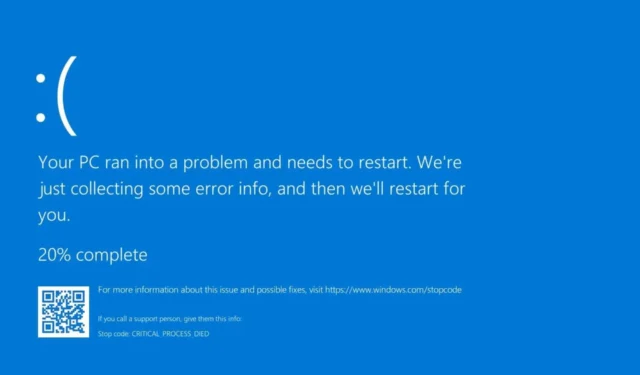
Lorsque vous voyez le terme FAT, la première chose qui vous vient à l’esprit est le système de fichiers de vos lecteurs. Les systèmes de fichiers sont conçus pour stocker et récupérer des données à partir de supports de stockage. Cependant, eux aussi peuvent générer des erreurs BSoD .
Si vous utilisez un système d’exploitation basé sur Windows, le système de fichiers FAT (FAT32) est généralement utilisé pour stocker les données. En effet, il peut gérer des fichiers plus volumineux plus rapidement que d’autres systèmes de fichiers. Alors, qu’est-ce qui cause l’erreur 0x000000023 ? Découvrons-le.
Qu’est-ce que le code d’erreur 0x00000023 ?
Une erreur de système de fichiers est un problème lié au système de fichiers du disque dur. Cela peut entraîner la corruption, l’inaccessibilité ou même la perte de fichiers.
En termes généraux, une erreur de fichier système est tout type d’erreur qui se produit lors de l’accès au contenu d’un fichier ou d’un dossier sur un disque dur. Ces erreurs peuvent survenir en raison de problèmes matériels ou de problèmes logiciels.
Cependant, ce code d’erreur spécifique 0x00000023 est causé par un système de fichiers FAT endommagé. Les autres causes comprennent :
- Paramètres de registre corrompus – Les paramètres de registre corrompus peuvent également déclencher une erreur du système de fichiers FAT lorsqu’ils provoquent un démarrage incorrect ou pas du tout des programmes.
- Secteurs défectueux – Un secteur défectueux sur votre disque dur peut entraîner la corruption de la partition FAT32. Lorsque cela se produit, votre ordinateur peut ne pas être en mesure de lire toutes les données stockées sur votre disque.
- Formatage incorrect du disque dur – Si ce processus n’est pas effectué correctement, il est possible qu’il laisse des secteurs défectueux sur votre disque.
- Matériel endommagé – Les disques durs ne durent pas éternellement . Finalement, ils échoueront complètement et cesseront complètement de fonctionner. Si vous utilisez un ordinateur plus ancien avec un disque dur obsolète, ses jours sont probablement comptés.
- Infection virale – Les virus peuvent infecter tous les types de fichiers sur votre ordinateur et les empêcher de fonctionner correctement. Cela peut entraîner un message d’erreur du système de fichiers FAT lorsque vous essayez de les ouvrir.
- Périphériques logiciels et matériels incompatibles – Certains programmes utilisent différentes versions de FAT, ce qui peut entraîner des problèmes d’incompatibilité si vous essayez de les utiliser sur le même périphérique.
Comment corriger l’erreur du système de fichiers FAT ?
Voici quelques éléments pour vous assurer que tout est sous contrôle :
- Déconnectez tous les périphériques, restaurez uniquement ceux qui sont nécessaires et vérifiez si le problème persiste.
- Assurez-vous que tous vos pilotes sont à jour .
- Désinstallez tout logiciel récent qui pourrait causer des problèmes de compatibilité.
1. Exécutez la commande CHKDSK
- Entrez en mode sans échec sur votre PC.
- Appuyez sur la Windows touche, tapez cmd dans la barre de recherche et cliquez sur Exécuter en tant qu’administrateur.

- Tapez la commande suivante, remplacez la lettre C par la lettre de votre lecteur et appuyez sur Enter:
chkdsk C: /f
2. Désactivez votre antivirus
- Toujours en mode sans échec, appuyez sur l’ icône du menu Démarrer , tapez Sécurité Windows dans la barre de recherche et cliquez sur Ouvrir .
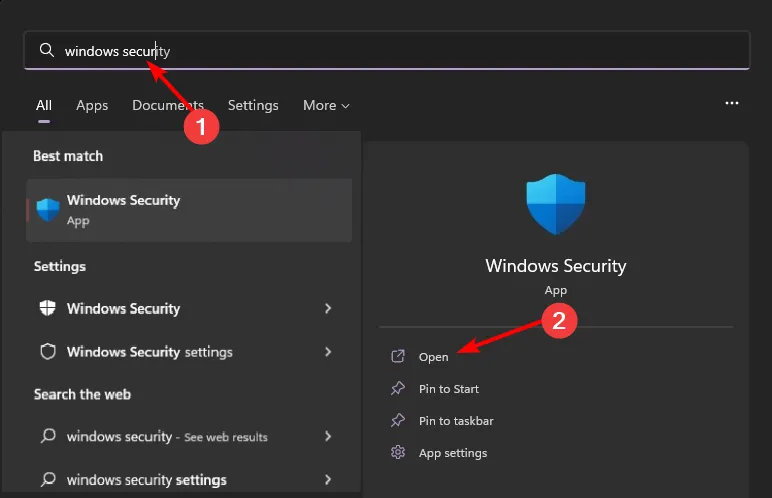
- Cliquez sur Pare-feu et protection réseau, puis sélectionnez Réseau public .

- Localisez le pare-feu Microsoft Defender et désactivez le bouton.
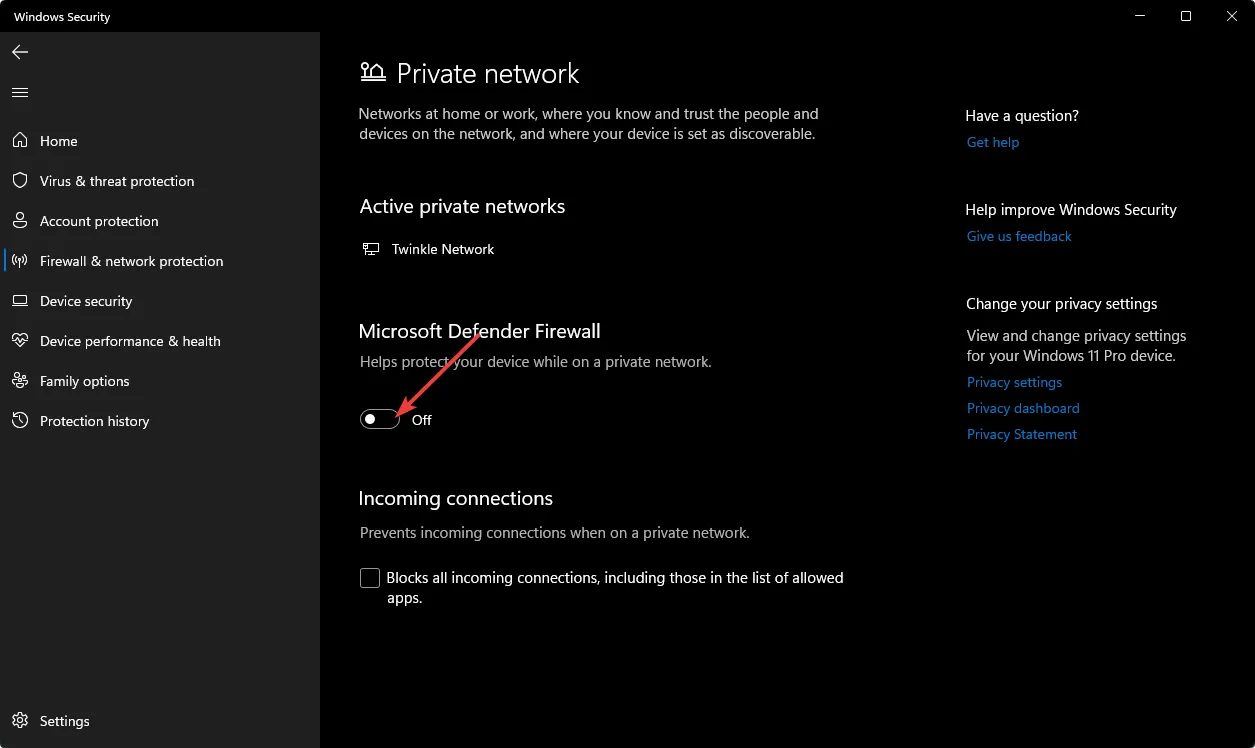
3. Exécutez une vérification des diagnostics matériels
- Appuyez sur la Windows touche, tapez cmd et sélectionnez Exécuter en tant qu’administrateur.
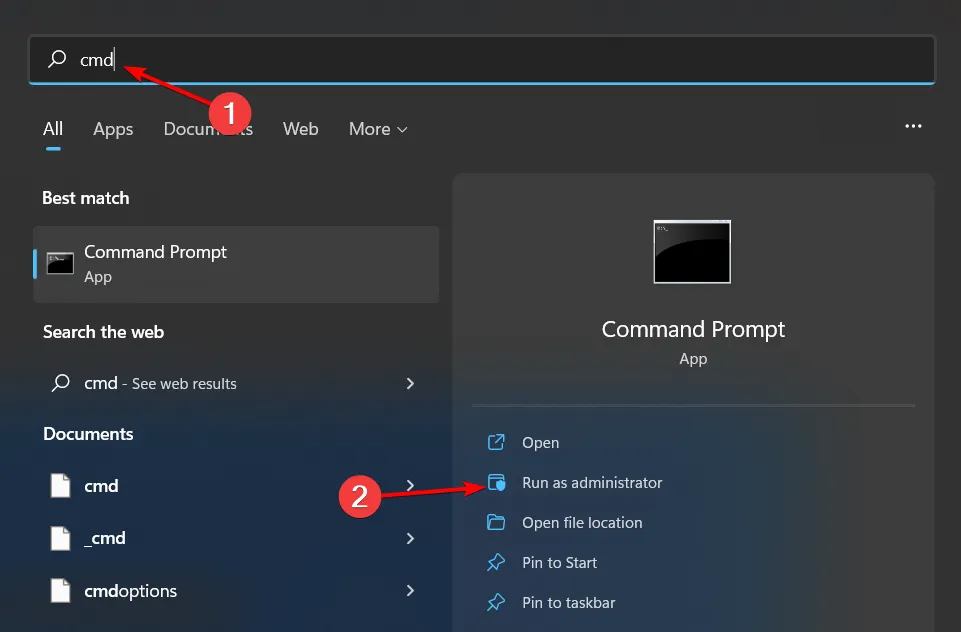
- Tapez la commande suivante et appuyez sur Enter pour l’exécuter :
msdt.exe -id DeviceDiagnostic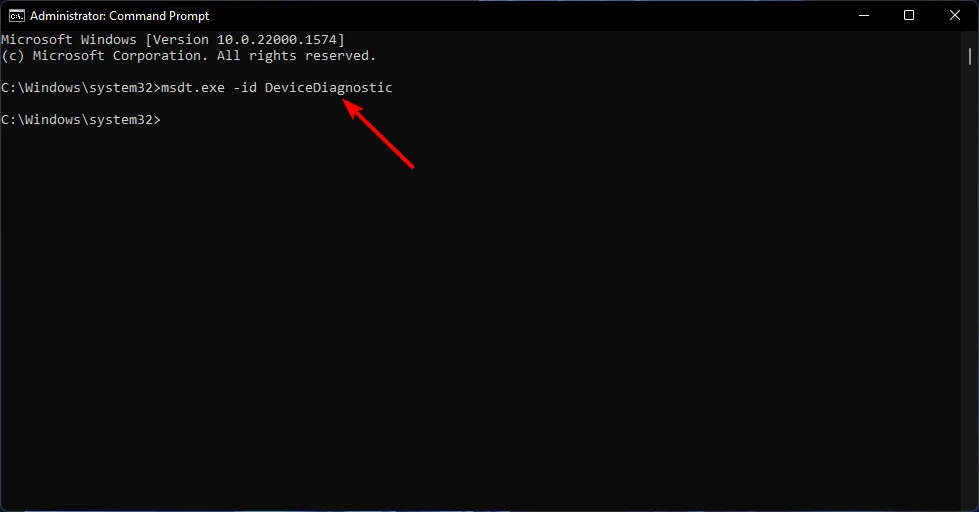
- Dans la boîte de dialogue Matériel et périphériques qui s’affiche, cliquez sur Suivant.
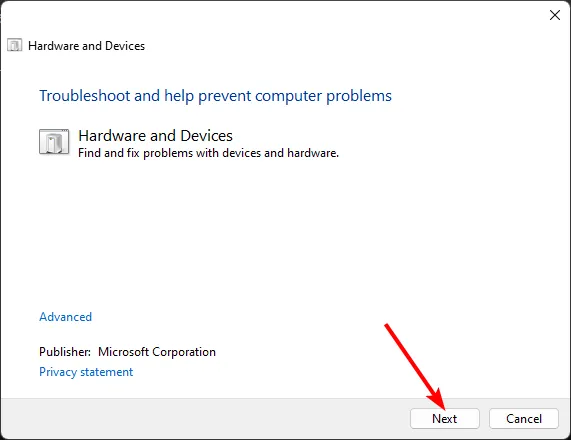
- L’outil commencera à rechercher tout problème avec votre matériel et recommandera un correctif. Une fois cela fait, cliquez sur Appliquer ce correctif si des solutions sont trouvées.
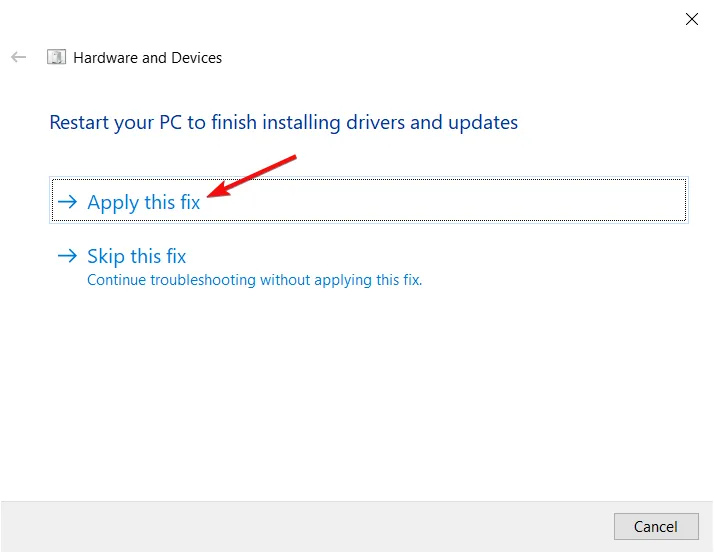
- Redémarrez votre PC et voyez si l’erreur persiste.
Inversement, bien que le dépanneur intégré fasse du bon travail, il ne détecte pas toujours toutes les erreurs qui peuvent être présentes. C’est pourquoi nous vous recommandons d’utiliser des outils de diagnostic matériel .
Ces outils permettent d’économiser du temps, de l’argent et de la frustration en fournissant des informations détaillées sur les composants matériels de votre ordinateur.
Ils disposent d’un large éventail de fonctionnalités et peuvent vous aider à comparer votre système afin que vous puissiez voir à quel point il est plus rapide après l’installation de nouveaux composants ou la mise à niveau de ceux existants.
Pensez également aux fixateurs BSoD , surtout si vous rencontrez assez souvent des erreurs de ce type. Ils vous seront utiles lorsque vous n’aurez pas le temps de jouer à des jeux de devinettes sur la cause première de votre erreur BSoD.
Vos commentaires sont importants pour nous, alors faites-nous part de toute autre solution que nous aurions pu manquer pour cette erreur dans la section des commentaires ci-dessous.



Laisser un commentaire